3DMax不锈钢外盖制作教程
溜溜自学 室内设计 2021-09-22 浏览:739
对于很多种容器来说,盖子一般都是比瓶身比较复杂的,尤其是在3DMax中将它们制作出来。今天小编就以2013版本为例,给大家分享3DMax不锈钢外盖的制作教程,希望能帮助到大家,感兴趣的小伙伴可以了解一下。
想要更深入的了解“3DMax”可以点击免费试听溜溜自学网课程>>
工具/软件
电脑型号:联想(lenovo)天逸510s; 系统版本:Windows7; 软件版本:3DMax2013
方法/步骤
第1步
打开3DMax2013软件,进入软件工作界面;
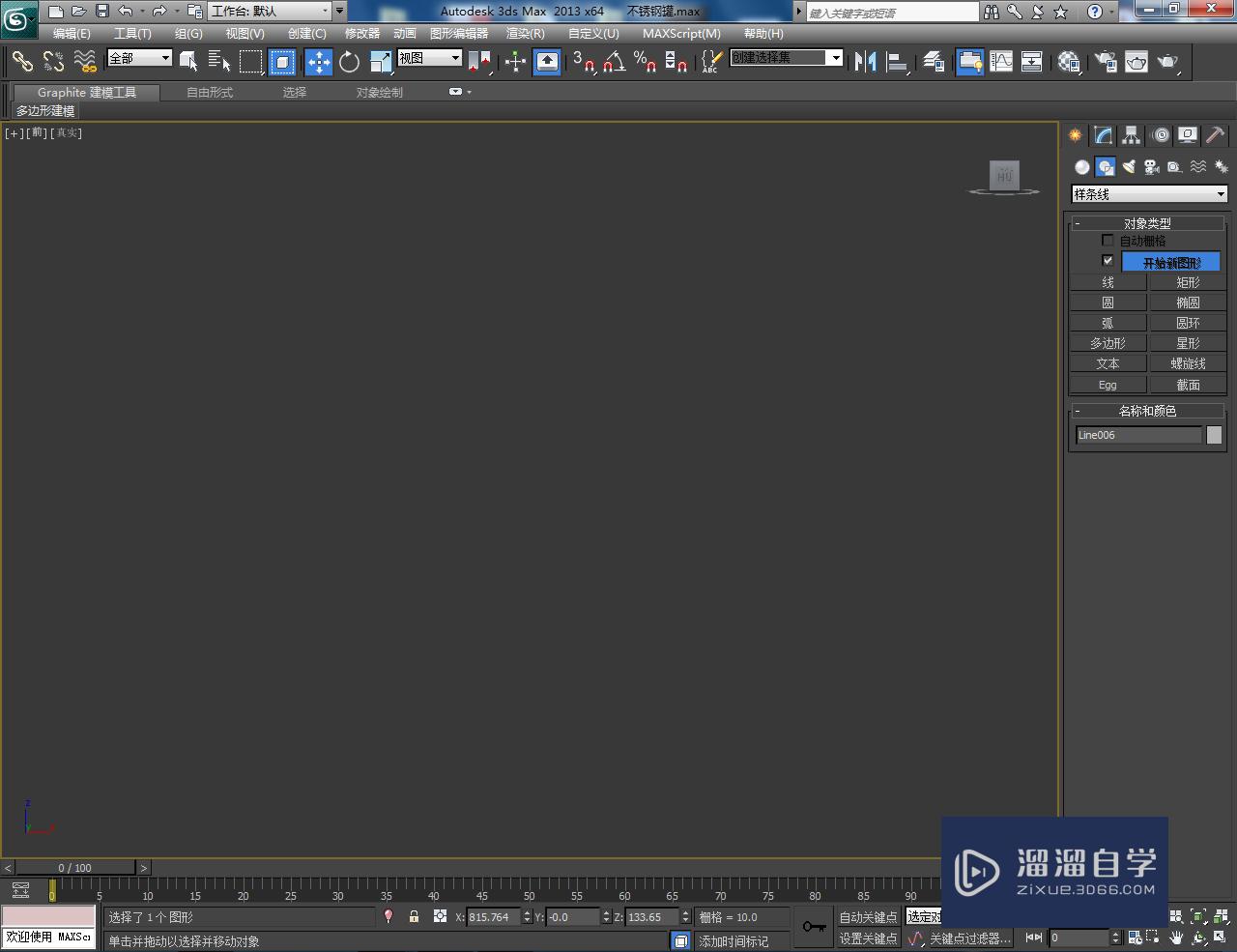
第2步
点击【创建】-【图形】-【线】,按图示绘制出一条多段线并对线上的点进行圆化处理。点击【样条线】图标,框选整个图案后,对样条线进行轮廓处理,生成不锈钢外盖截面图案;
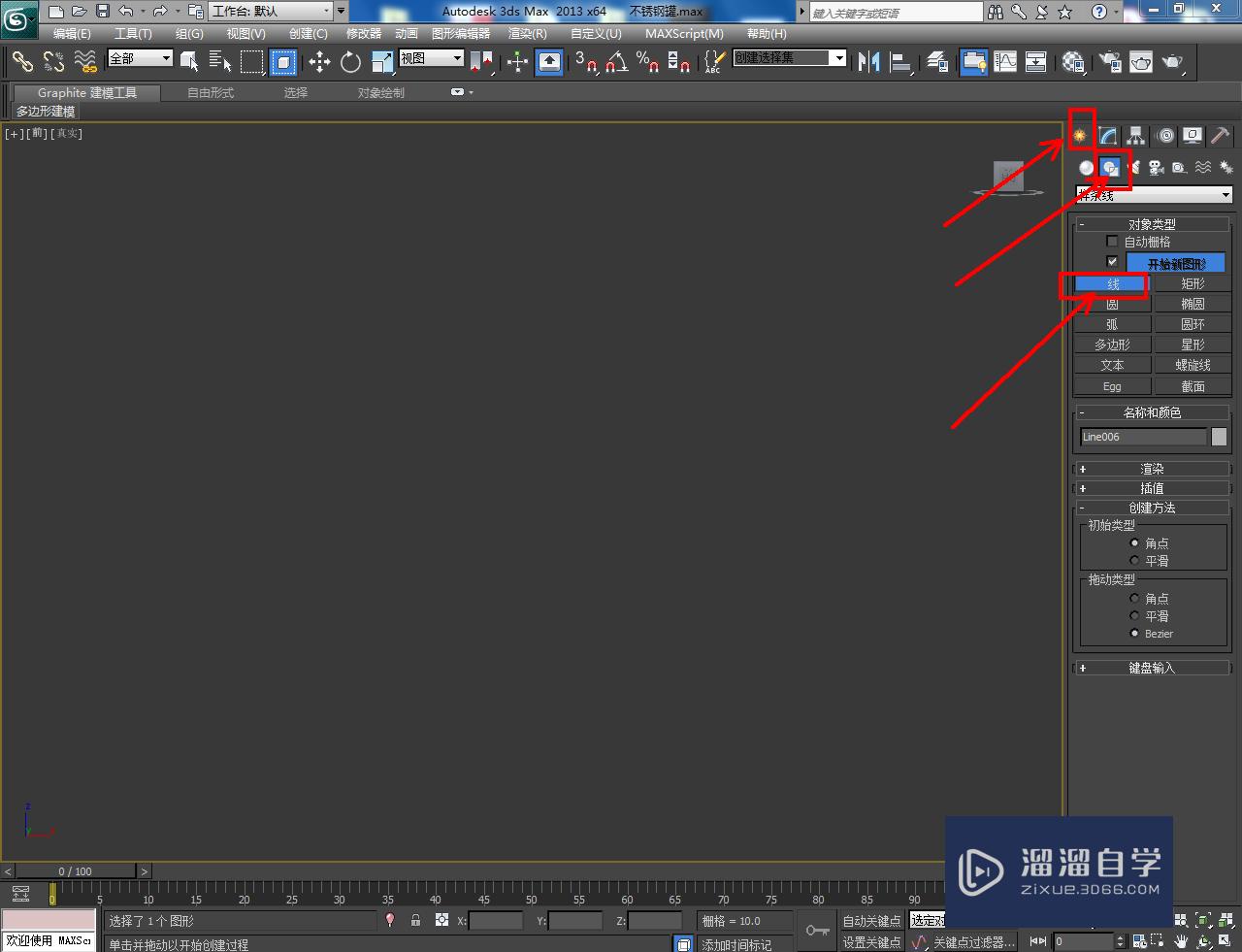

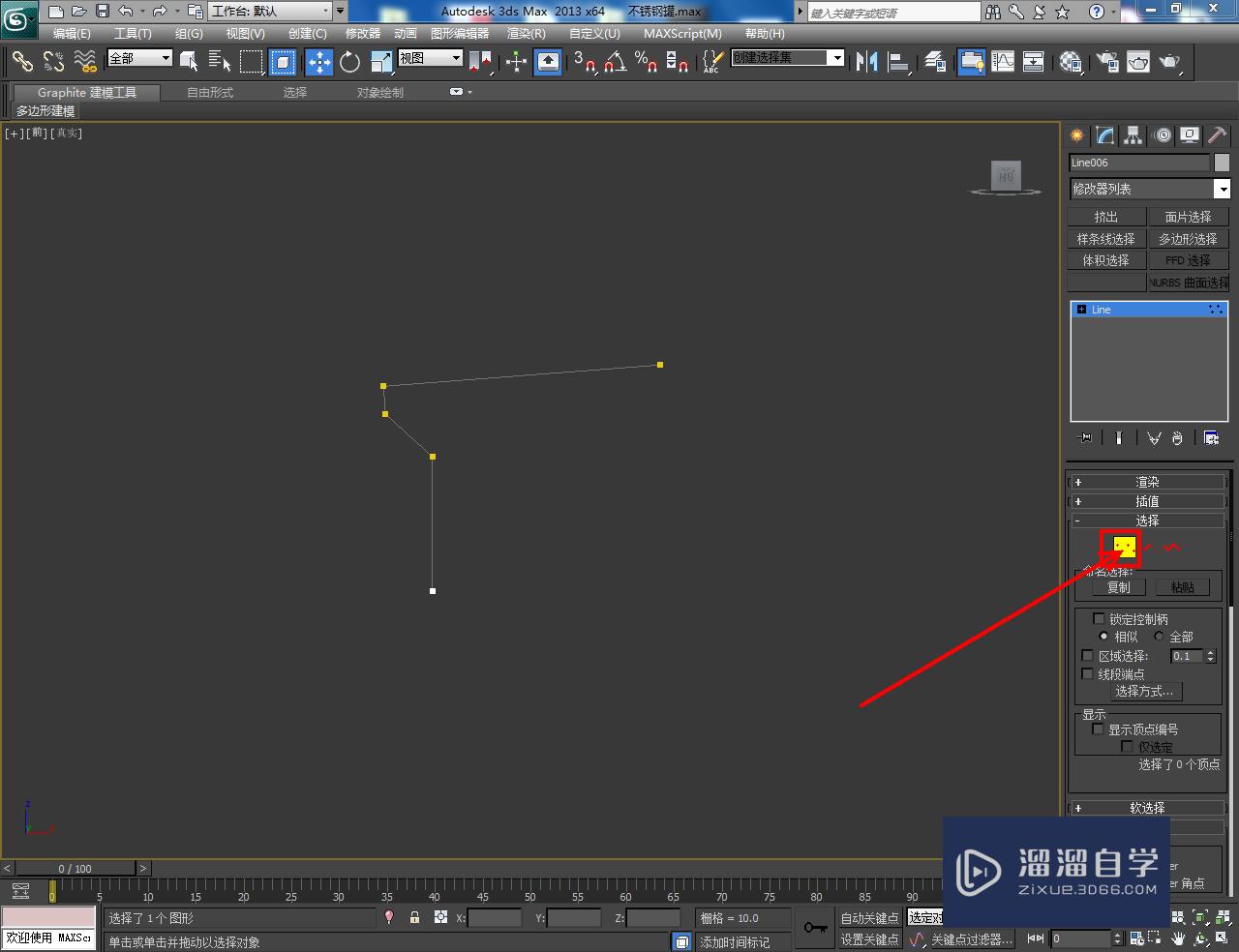
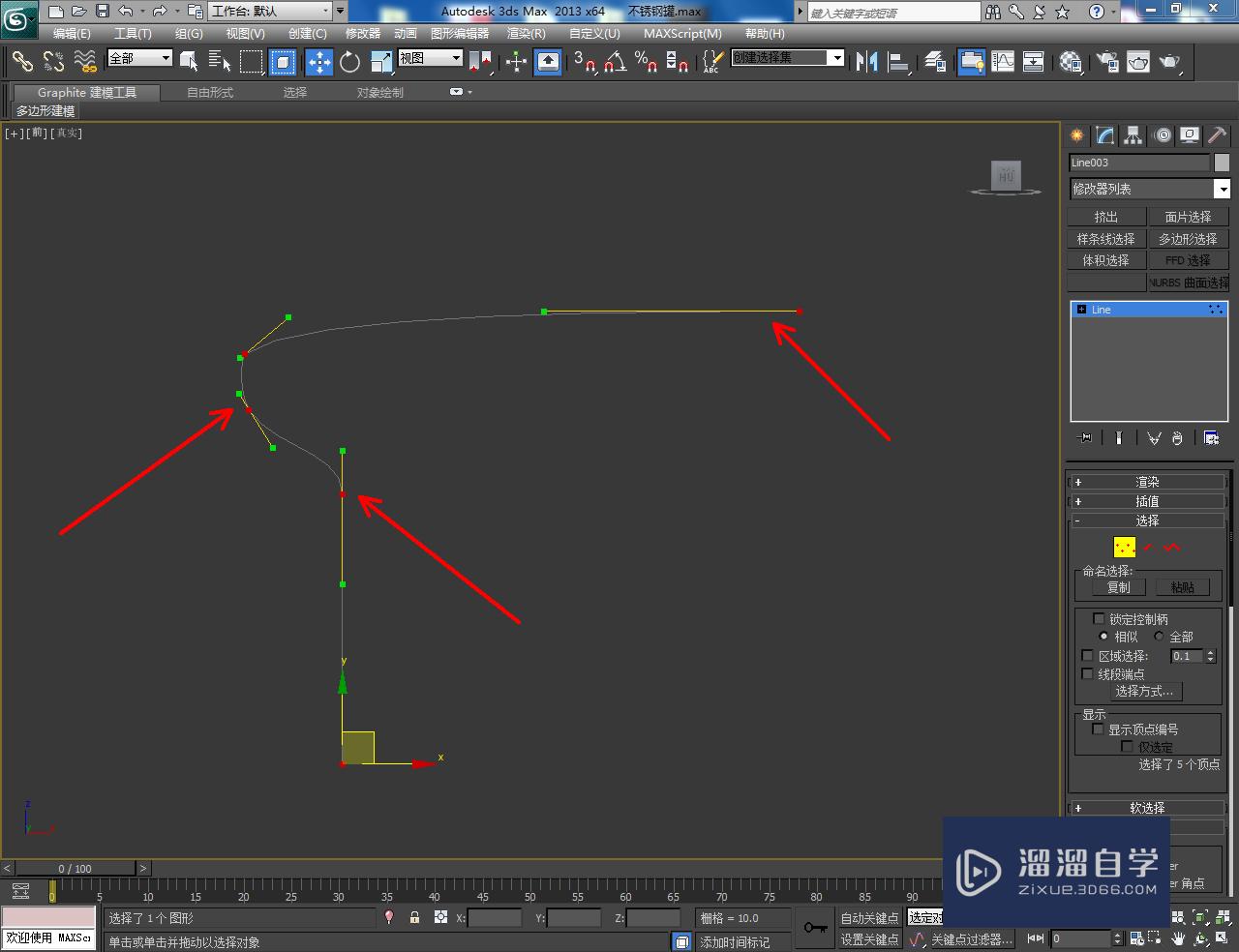
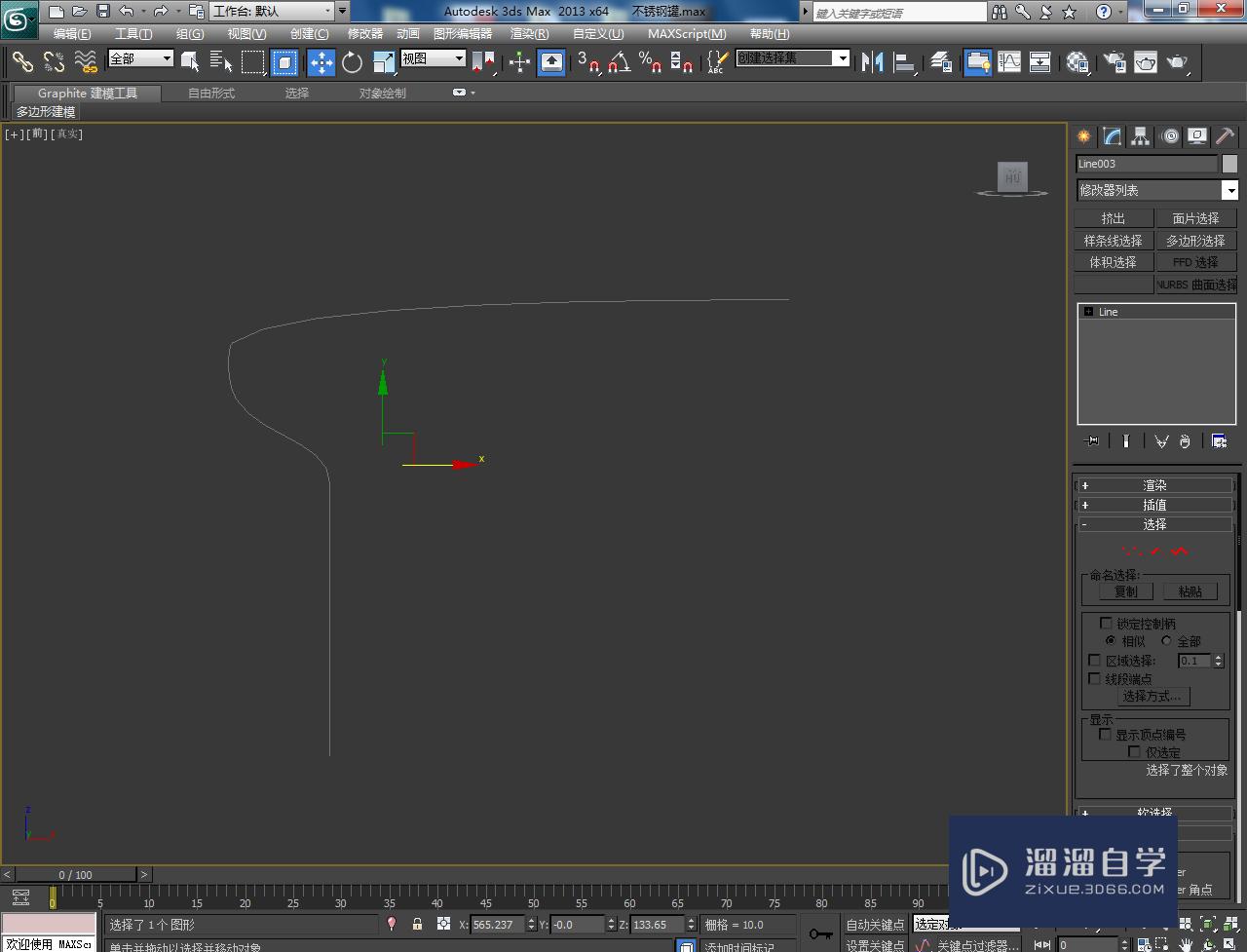
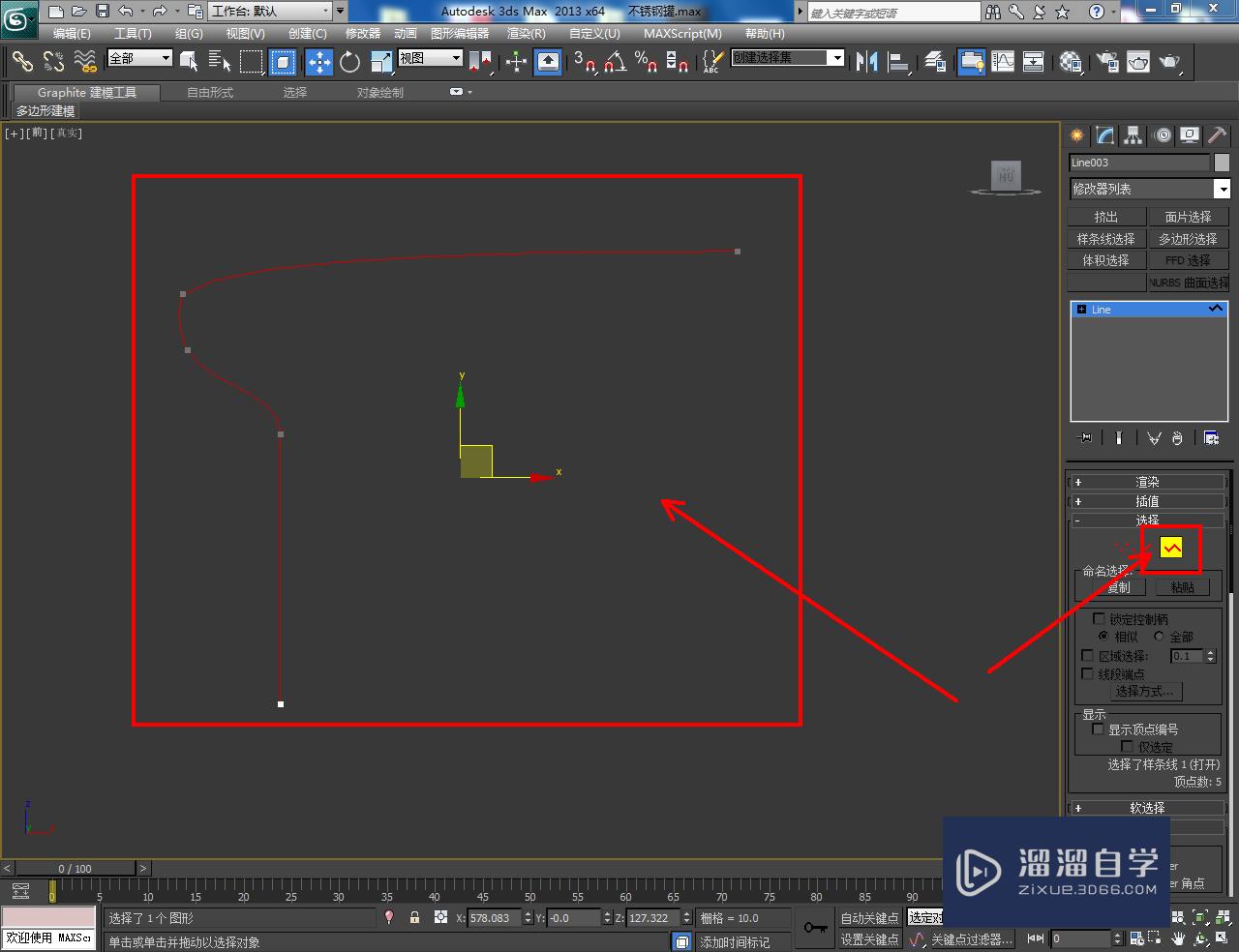
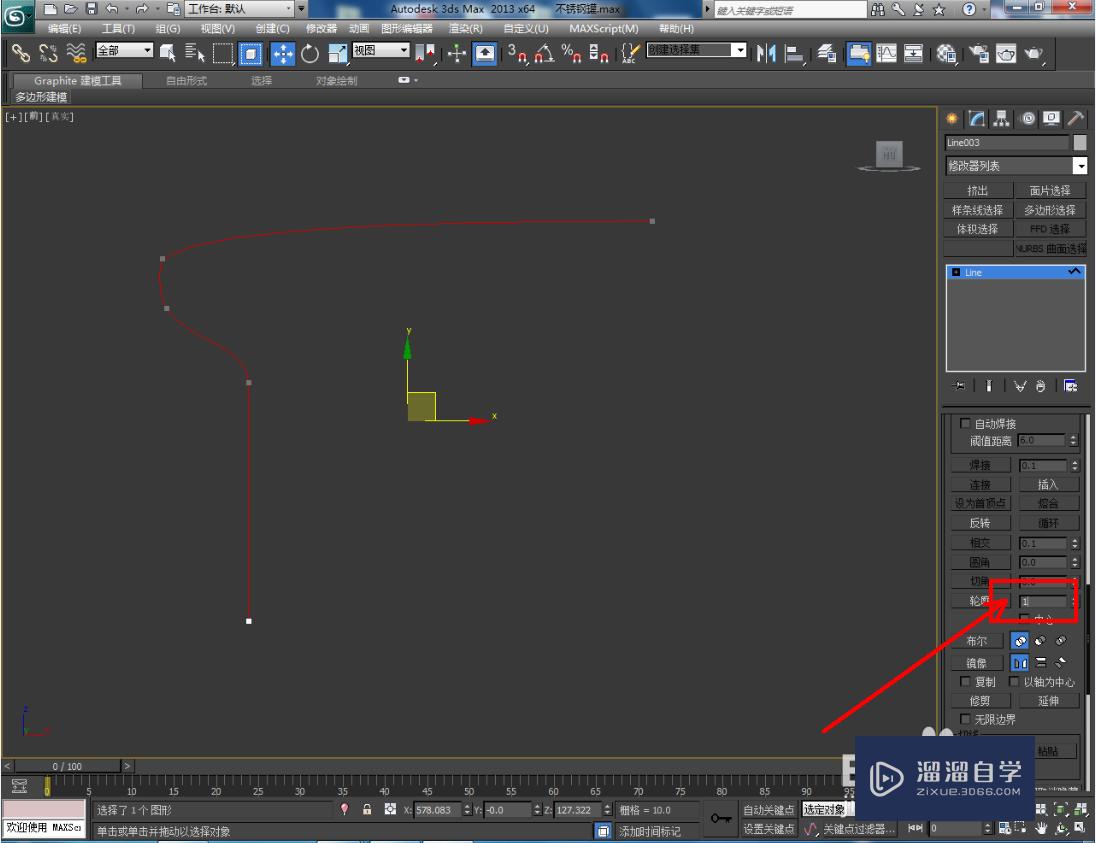
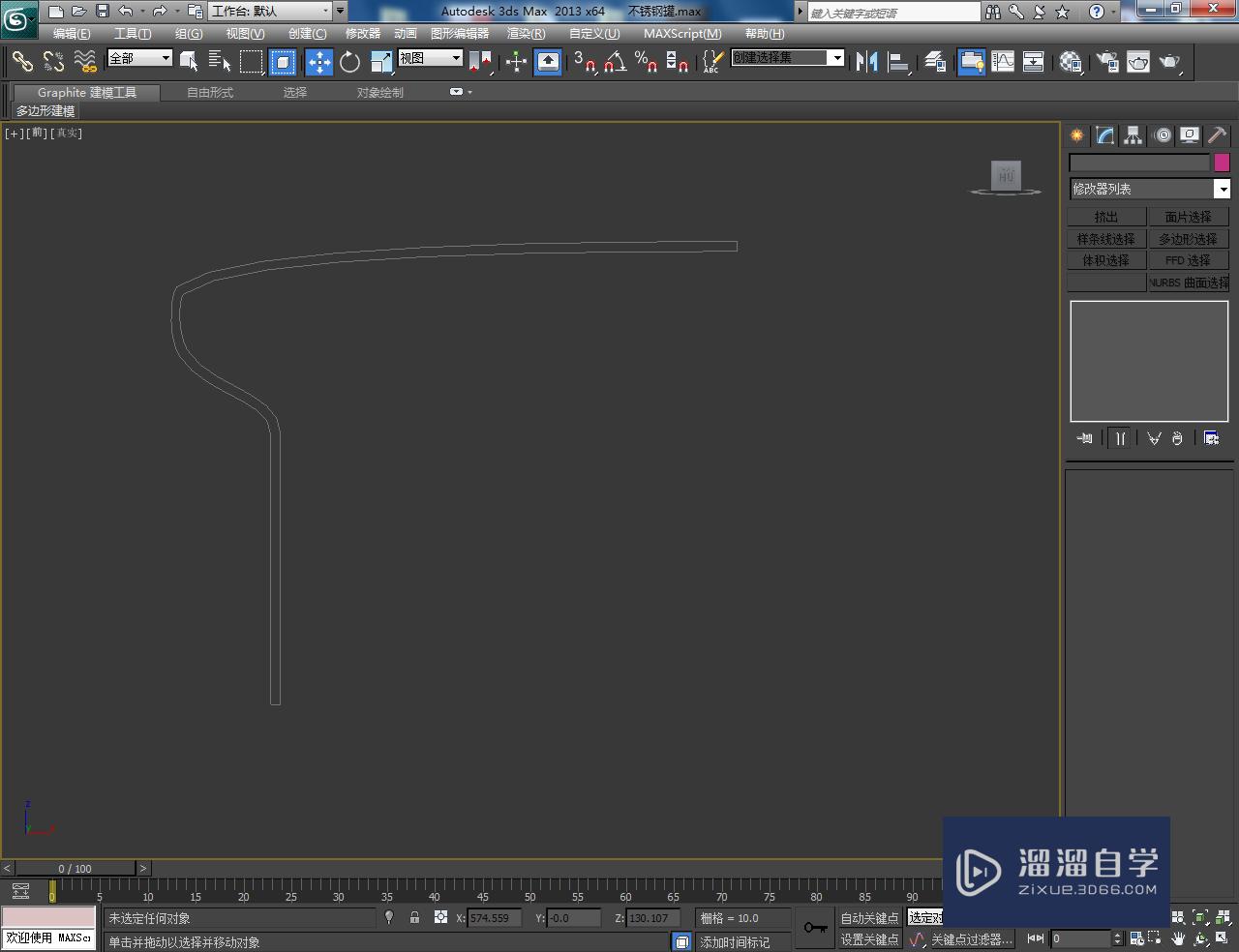
第3步
选中外盖截面图案,点击【车削】,勾选【焊接内核】后,按图示设置好车削的各个参数,生成不锈钢外盖模型;
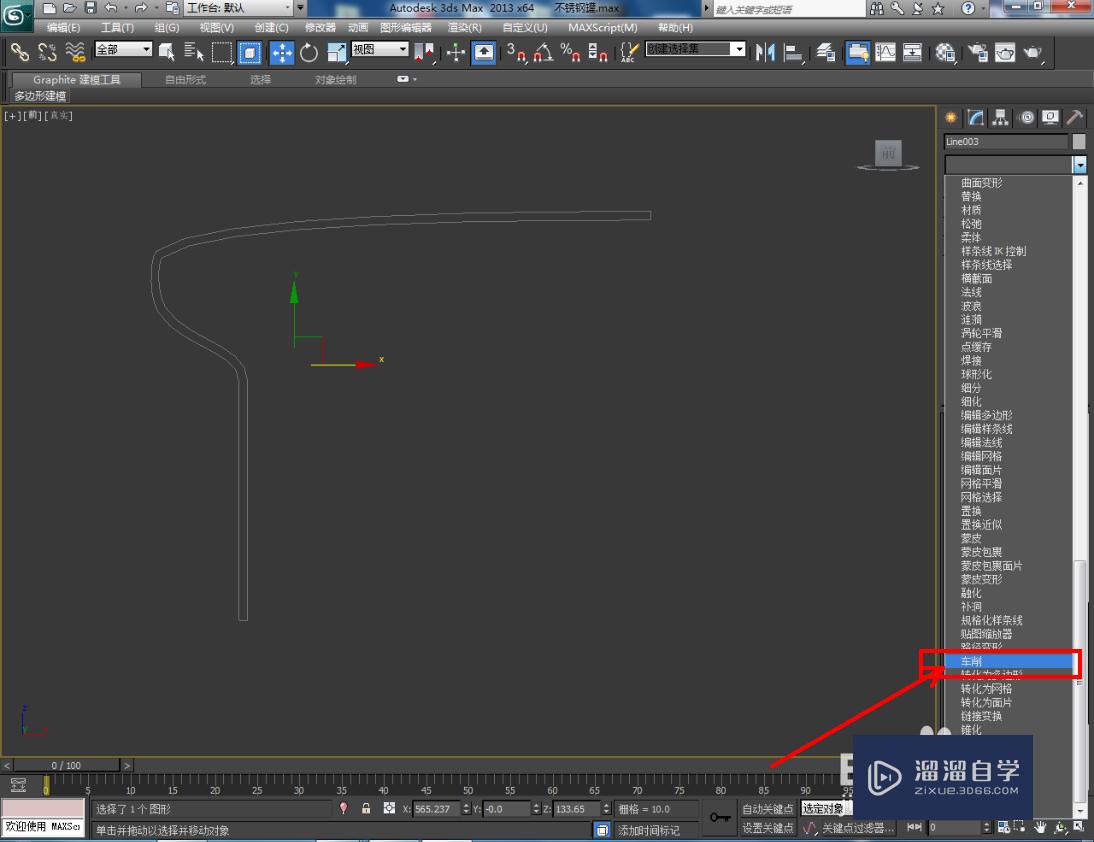



第4步
选中模型,点击【修改器列表】-【涡轮平滑】,完成模型的平滑优化处理即可。以上就是关于3DMax不锈钢外盖制作方法的所有介绍。




温馨提示
以上就是关于“3DMax不锈钢外盖制作教程”全部内容了,小编已经全部分享给大家了,还不会的小伙伴们可要用心学习哦!虽然刚开始接触3DMax软件的时候会遇到很多不懂以及棘手的问题,但只要沉下心来先把基础打好,后续的学习过程就会顺利很多了。想要熟练的掌握现在赶紧打开自己的电脑进行实操吧!最后,希望以上的操作步骤对大家有所帮助。
相关文章
距结束 05 天 23 : 16 : 59
距结束 01 天 11 : 16 : 59
首页









